用PowerPoint2007轻松制作动态音乐相册
使用PowerPoint2007的相册功能,我们可以很轻松地将自己的照片制作成带音乐的动态相册。下面就一起来试试吧! 在PowerPoint2007的插入选项卡中点击“相册-新建相册”。 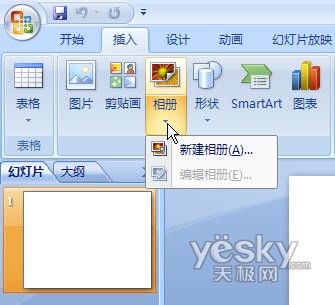 图示:PowerPoint2007新建相册 在创建相册的对话框中点击“文件/磁盘”按钮。 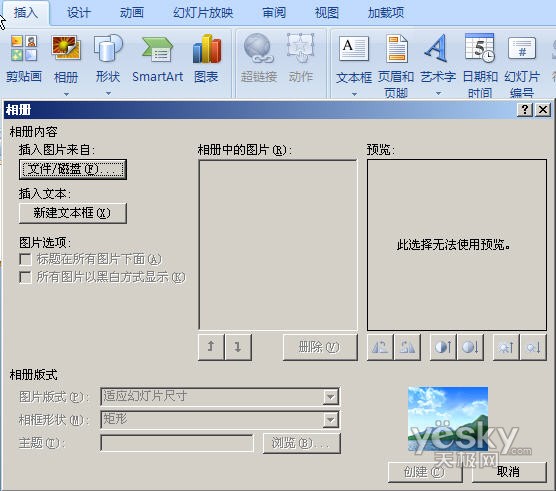 图示:PowerPoint2007 插入照片 从电脑本机的文件夹中选择需要插入的相片。因为图片比较小,所以我们“图片版式”中选择“2张图片”,表示一页中插入两张图片。 · 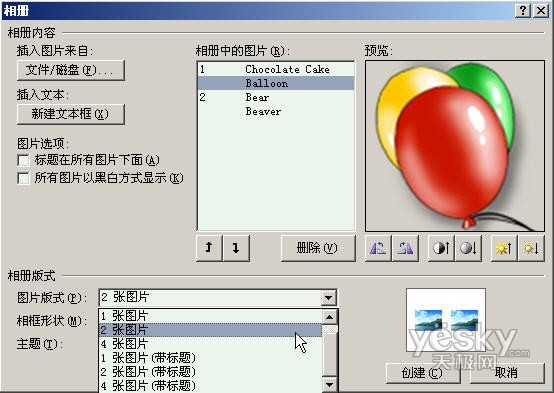 图示:PowerPoint2007 设置相册 点击“创建”按钮,得到一个PowerPoint2007相册。  图示:PowerPoint2007 创建好的简单相册 现在我们在“动画”选项卡中为相册页面切换选择过渡的特殊效果。 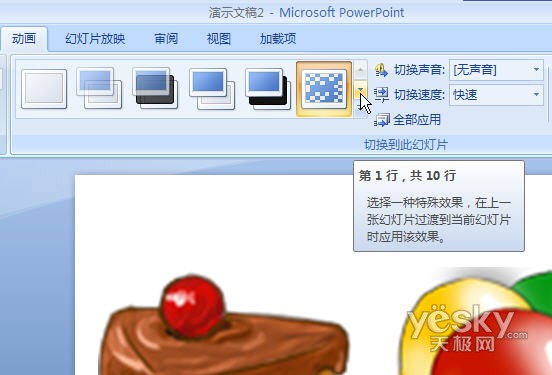 图示:PowerPoint2007 添加过渡特效 我们还可以在“插入”选项卡中选择插入“声音”,为PowerPoint2007相册添加美妙的音乐。 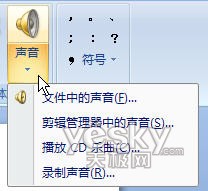 图示:PowerPoint2007 添加音乐 如果需要对已有的相册进行进一步的编辑,只需点击“插入”选项卡中的的“相册-编辑相册”。 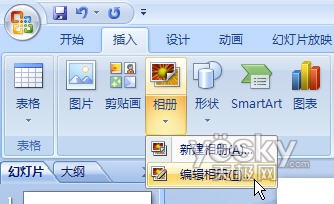 图示:PowerPoint2007 编辑相册 现在我们进入“编辑相册”的对话框。这个对话框和刚才我们创建相册时候的界面非常一致。 我们可以在这里为图片添加文本框、选择相册版式等等。  图示:PowerPoint2007 编辑相册 点击“相册版式”中“主题”后面的“浏览”按钮,可以看到很多PowerPoint2007提供的现成的主题。 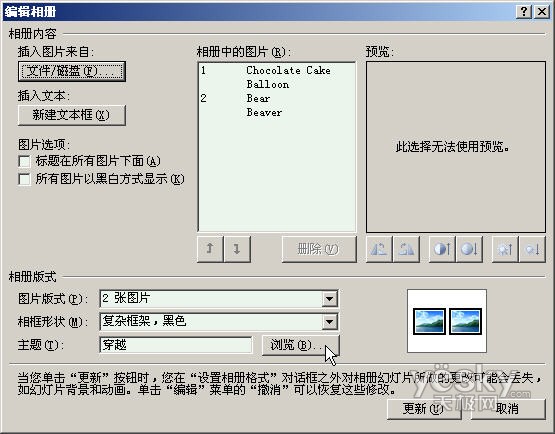 图示:PowerPoint2007 设置相册版式 这些主题非常丰富,只需点击你喜欢的主题,按下“选择”按钮,选中的主题就会应用到刚才创建的相册上了。 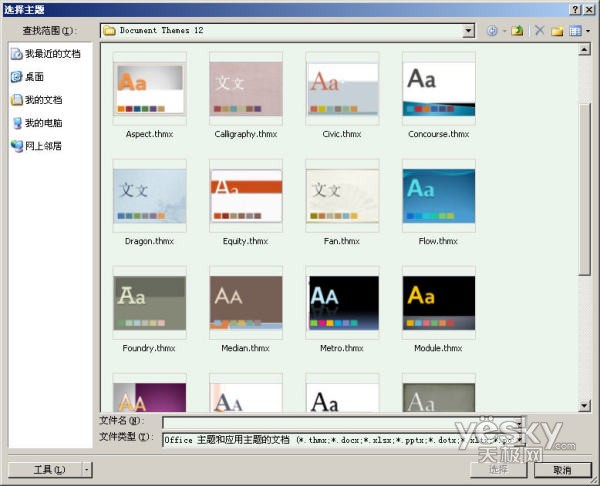 图示:PowerPoint2007 挑选相册主题 看!我们选择的新主题是不是更漂亮?!如果需要更多的主题模板,还可以到微软的官方网站下载。 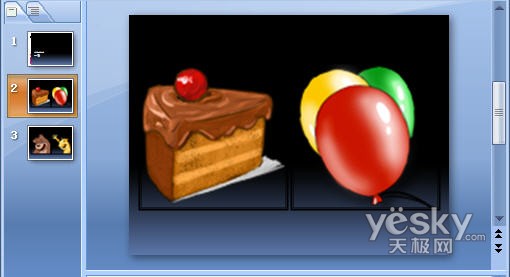 图示:PowerPoint2007 使用新主题的相册 |
凌众科技专业提供服务器租用、服务器托管、企业邮局、虚拟主机等服务,公司网站:http://www.lingzhong.cn 为了给广大客户了解更多的技术信息,本技术文章收集来源于网络,凌众科技尊重文章作者的版权,如果有涉及你的版权有必要删除你的文章,请和我们联系。以上信息与文章正文是不可分割的一部分,如果您要转载本文章,请保留以上信息,谢谢! |

 顺时针旋转图片
顺时针旋转图片 逆时针旋转图片
逆时针旋转图片  提高对比度
提高对比度  降低对比度
降低对比度  提高亮度
提高亮度  降低亮度
降低亮度 
